Discourse è una piattaforma di discussione gratuita e open source progettata per creare forum di discussione della comunità e mailing list per il tuo team. È scritto in Ember.js e Ruby on Rails e utilizza PostgreSQL per il back-end del database. È una moderna soluzione per forum che alimenta le discussioni su migliaia di siti per aumentare il coinvolgimento degli utenti. Puoi creare domande e idee personalizzabili e integrarle con i servizi più diffusi.
Discourse offre un ricco set di funzionalità tra cui blocco dello spam, notifiche dinamiche, accesso social, autenticazione a due fattori, API completa, potente moderazione, layout mobile integrato e molto altro .
In questo tutorial impareremo come installare il forum Discourse con Docker su Ubuntu 20.04.
Prerequisiti
- Un server che esegue Ubuntu 20.04.
- Un nome di dominio valido è puntato al tuo server.
- Un server di posta SMTP. Se non disponi di un server di posta, puoi utilizzare il server SMTP di Gmail.
- Sul tuo server è configurata una password di root.
Installa Docker
Innanzitutto, dovrai installare Docker nel tuo sistema. Per impostazione predefinita, l'ultima versione di Docker è disponibile nel repository predefinito di Ubuntu 20.04. Puoi installarlo eseguendo il seguente comando:
apt-get install docker.io -y
Una volta installato Docker, avvia il servizio Docker e abilitalo all'avvio al riavvio con il seguente comando:
systemctl start docker
systemctl enable docker
Una volta terminato, puoi procedere al passaggio successivo.
Scarica Discorso
Prima di iniziare, crea una directory per Discourse. Puoi crearlo con il seguente comando:
mkdir /opt/discourse
Quindi, scarica l'ultima versione di Discourse dal repository Git Hub con il seguente comando:
git clone https://github.com/discourse/discourse_docker.git /opt/discourse
Successivamente, installerai anche il pacchetto net-tools nel tuo sistema. Puoi installarlo con il seguente comando:
apt-get install net-tools -y
Una volta completata l'installazione, puoi procedere al passaggio successivo.
Installa e configura Discourse
Ora, cambia la directory in /opt/discourse ed esegui lo script di installazione del discorso usando il seguente comando:
cd /opt/discourse
./discourse-setup
Ti verrà chiesto di fornire il nome host del tuo sistema come mostrato di seguito:
Ports 80 and 443 are free for use 'samples/standalone.yml' -> 'containers/app.yml' Found 4GB of memory and 2 physical CPU cores setting db_shared_buffers = 1024MB setting UNICORN_WORKERS = 4 containers/app.yml memory parameters updated. Hostname for your Discourse? [discourse.linuxbuz.com]: discourse.linuxbuz.com
Fornisci il tuo nome di dominio completo valido e premi Invio . Ti verrà chiesto di fornire un indirizzo e-mail per l'account amministratore, il server SMTP, il nome utente SMTP, la password SMTP e l'indirizzo e-mail per Let's Encrypt come mostrato di seguito:
Checking your domain name . . . Connection to discourse.linuxbuz.com succeeded. Email address for admin account(s)? [[email protected],[email protected]]: [email protected] SMTP server address? [smtp.example.com]: smtp.gmail.com SMTP port? [587]: SMTP user name? [[email protected]]: [email protected] SMTP password? [pa$$word]: [email protected] Optional email address for Let's Encrypt warnings? (ENTER to skip) [[email protected]]: [email protected]
Fornisci tutti i dettagli e premi Invio . Dovresti vedere il seguente output:
Does this look right? Hostname : discourse.linuxbuz.com Email : [email protected] SMTP address : smtp.gmail.com SMTP port : 587 SMTP username : [email protected] SMTP password : asdfgsd Let's Encrypt : [email protected] ENTER to continue, 'n' to try again, Ctrl+C to exit:
Premere Invio per avviare l'installazione. Una volta completata l'installazione, dovresti vedere il seguente output:
Enabling Let's Encrypt web.ssl.template.yml enabled letsencrypt.ssl.template.yml enabled Configuration file at updated successfully! Updates successful. Rebuilding in 5 seconds. Building app Ensuring launcher is up to date Fetching origin Launcher is up-to-date + /usr/bin/docker run --shm-size=512m -d --restart=always -e LANG=en_US.UTF-8 -e RAILS_ENV=production -e UNICORN_WORKERS=4 -e UNICORN_SIDEKIQS=1 -e RUBY_GLOBAL_METHOD_CACHE_SIZE=131072 -e RUBY_GC_HEAP_GROWTH_MAX_SLOTS=40000 -e RUBY_GC_HEAP_INIT_SLOTS=400000 -e RUBY_GC_HEAP_OLDOBJECT_LIMIT_FACTOR=1.5 -e DISCOURSE_DB_SOCKET=/var/run/postgresql -e DISCOURSE_DB_HOST= -e DISCOURSE_DB_PORT= -e LETSENCRYPT_DIR=/shared/letsencrypt -e DISCOURSE_HOSTNAME=discourse.linuxbuz.com -e [email protected] -e DISCOURSE_SMTP_ADDRESS=smtp.gmail.com -e DISCOURSE_SMTP_PORT=587 -e [email protected] -e DISCOURSE_SMTP_PASSWORD=asdfgsd -e [email protected] -h ubuntu2004-app -e DOCKER_HOST_IP=172.17.0.1 --name app -t -p 80:80 -p 443:443 -v /var/discourse/shared/standalone:/shared -v /var/discourse/shared/standalone/log/var-log:/var/log --mac-address 02:43:15:82:15:a7 local_discourse/app /sbin/boot 7e303b07344c3643846a03d5c2f758ec67a6aa94b2a6a399bcb2766ccd02b3c2
Lo script di installazione sopra genererà un file di configurazione chiamato app.yml all'interno di discourse/containers directory. Se desideri apportare modifiche alla configurazione, modifica il tuo /opt/discouse/containers/app.yml file ed esegui l'app di ricostruzione ./launcher per applicare le modifiche.
Accesso all'interfaccia Web del discorso
Ora apri il tuo browser web e digita l'URL https://discourse.linuxbuz.com. Verrai reindirizzato alla pagina di registrazione del Discorso:
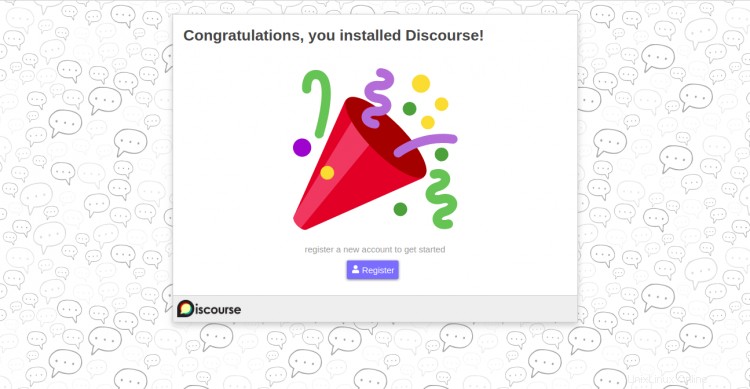
Fai clic su Registrati pulsante. Dovresti vedere la seguente pagina:
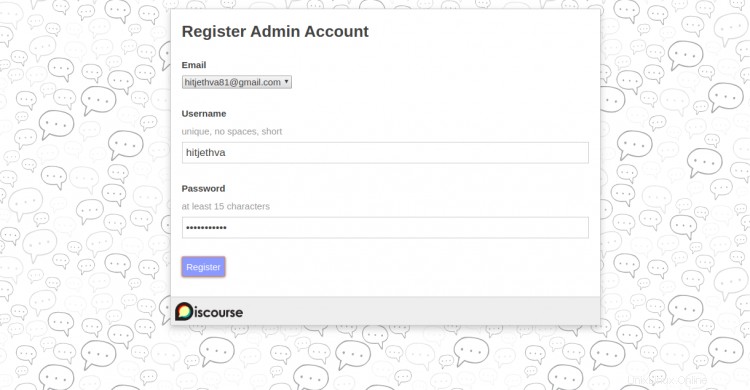
Fornisci nome utente e password per il tuo account amministratore e fai clic su Registrati pulsante. Dovresti vedere la seguente pagina:
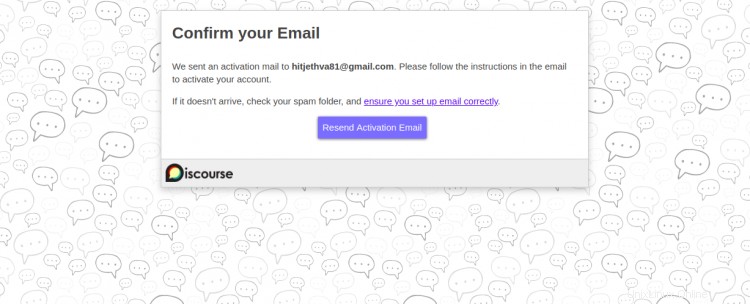
Dovresti ricevere un'email per attivare il tuo account.
Conclusione
Congratulazioni! hai installato correttamente il forum Discourse con Docker sul server Ubuntu 20.04. Spero che ora tu possa distribuire facilmente il tuo forum di discussione online con Discourse. Sentiti libero di chiedermi se hai domande.